1、以WPS Office软件为例,打开Word文件,选中表格中需要设置的文字部分;
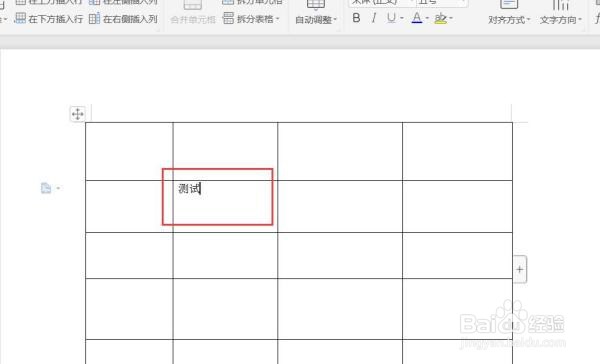
2、对选中的文字击右键,选择“表格属性”菜单;
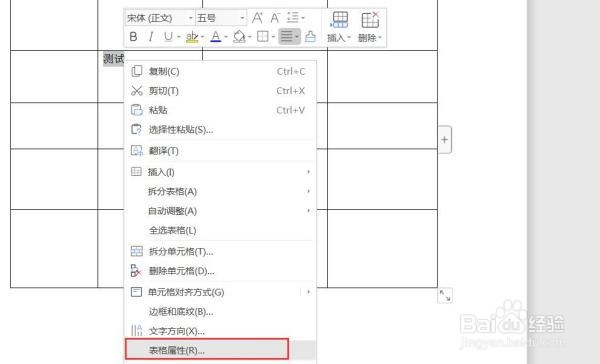
3、在打开的表格属性页面中,点击顶部“单元格”选项卡,点击垂直对齐方式为“居中”,并保存;
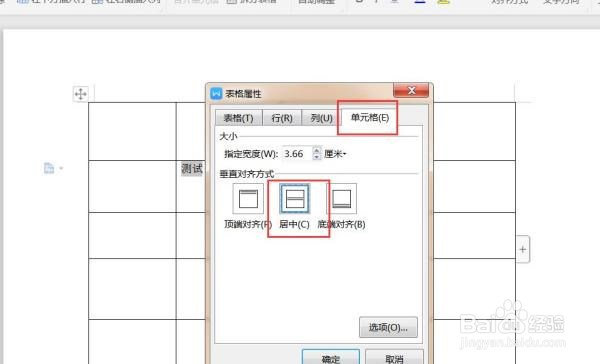
4、继续选中需修改的文字部分,点击顶部工具栏中的“居中”按钮;
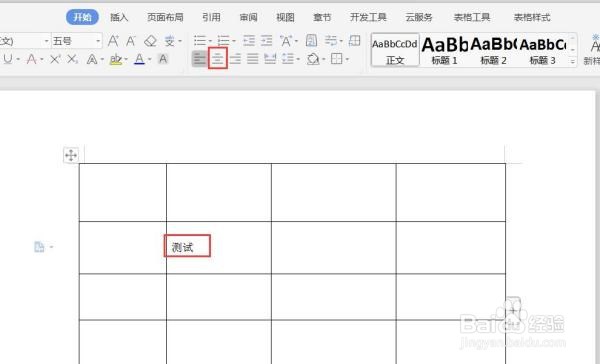
5、最后,即可看到文字已经处于表格中间位置了,在水平和垂直方向上均处于居中位置。
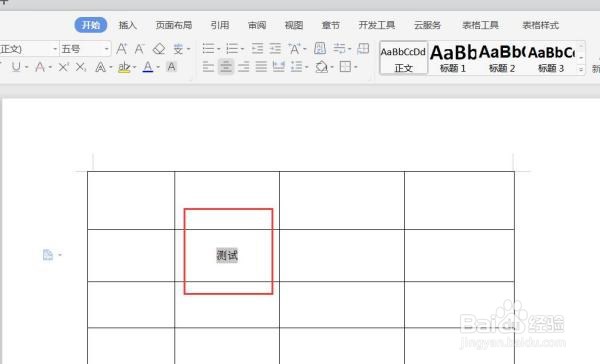
6、总结:1、以WPS Office软件为例,打开Word文件,选中表格中需要设置的文字部分;2、对选中的文字击右键,选择“表格属性”菜单;3、在打开的表格属性页面中,点击顶部“单元格”选项卡,点击垂直对齐方式为“居中”,并保存;4、继续选中需修改的文字部分,点击顶部工具栏中的“居中”按钮;5、最后,即可看到文字已经处于表格中间位置了,在水平和垂直方向上均处于居中位置。
